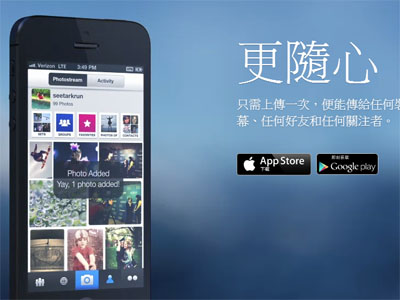
除了可以在電腦開啟網頁登入Flickr使用外,Flickr也推出了可在智慧型手機及平板電腦上安裝的App,這也是此次Flickr大改版中,所強調的「更隨心」,意思是讓所有Flickr的用戶,透過App的使用,可以不用侷限於電腦前,就能夠把照片分享給所有人。
快速瀏覽:
- Flickr App下載及登入
- 拍照即上傳至Flickr分享
- Flickr App可下載照片及更新資訊
Android及iOS介面稍不同
Flikcr推出的App,有Android及iOS兩大系統使用的版本,兩者皆可免費下載使用,在Flickr的登入頁面上,也有提供下載的連結,使用者只要依照手機及平板的系統,選擇適合的版本下載即可。而Android及iOS版本的App因為都是官方推出,操作邏輯上大都相同,只不過配合系統的特性,在選單介面的設計上略有差異,而Android的介面會更趨近電腦網頁使用的版本。
例如Android版本在選擇個人圖示後,會顯示所有上傳至Flickr上的照片,也就是Photostream的頁面,但iOS版本則會將個人有關的設定整合在同一個分頁,進入分頁後又可見相片集、群組、最愛等類別,下方才會顯示所有上傳至Flickr的照片。
隨時拍即分享至Flickr
也因應手機及平板隨時拍照、立即分享至各大社群網站的風氣,在Flickr提供的App也可以切換到拍照模式,並提供了後製特效功能,讓使用者可以隨時拍照,並加點濾鏡特效,突顯拍攝氛圍及特色後,即時上傳至Flickr,以達到立即分享的目的。另外,就算是在App上,也能夠針對已由電腦端上傳至Flikcr的照片進行編輯,例如建立標籤、描述、地點等等,達到立即同步及更新照片資訊的目的。

▲Flickr推出官方App,便於使用者在智慧型手機或平板電腦上,可直接進行照片上傳及編輯。
Flickr App下載及登入
在Flickr的登入頁面,提供了Android及iOS版本的App連結,或是可以直接在手機或平板上,開啟Google Play或App Store搜尋Flickr下載及安裝。如果已經有Flickr帳號,就如同在電腦的網頁登入一樣,選擇Yahoo!奇摩、Facebook、Google帳號登入,以及同意授權使用的設定後,就可以開始使用,其功能與網頁上使用的Flickr幾乎一樣。以下則iOS版本為例。
- Android版下載:http://goo.gl/UtUAa
- iOS版下載:http://goo.gl/305gB
Step1
在下載及安裝完Flickr App後,如果已經有Flickr帳號,則選擇「登入」,反之就選擇「建立帳號」,此以登入為例。

Step2
進入登入頁面,在此選擇Flickr綁定的帳號,Yahoo!奇摩帳號在畫面中間輸入,或是選擇Facebook及Google,此以Google為例。

Step3
接著輸入e-mail帳號及密碼後,按下「Sign in」,勾選「Stay signed in」則可保持登入狀態,不用每次開啟App都得登入。

Step4
啟用App後,第一個頁面就同由網頁登入Flickr一樣,會先出現朋友近期更新的照片。

Step5
在個人相片集的頁面裡,也可以選擇以播放的方式,瀏覽照片,讓手機及平板變成數位相框。

延伸閱讀:
相片集管理、應用程式同步上傳,活用Flickr 1TB大空間
(後面還有:拍照即上傳至Flickr分享)

請注意!留言要自負法律責任,相關案例層出不窮,請慎重發文!